כיצד להציג את דומיין השולח ברשימת הדואר ב-Outlook?
ב-Outlook, האם קיבלתם אי פעם הודעות דואר אלקטרוני משלוחים זרים עם הצגת שם השולח בלבד ברשימת הדואר? ראו את צילום המסך הבא. חלק ממשתמשי Outlook עשויים לחשוב שיהיה בטוח יותר לקבל את דומיין הדואר האלקטרוני של השולח לפני פתיחת הודעות הדואר שלהם. במאמר זה, אראה לכם כיצד להציג או להציג את דומייני הדואר האלקטרוני של השולחים בתוך רשימת הדואר ב-Microsoft Outlook.
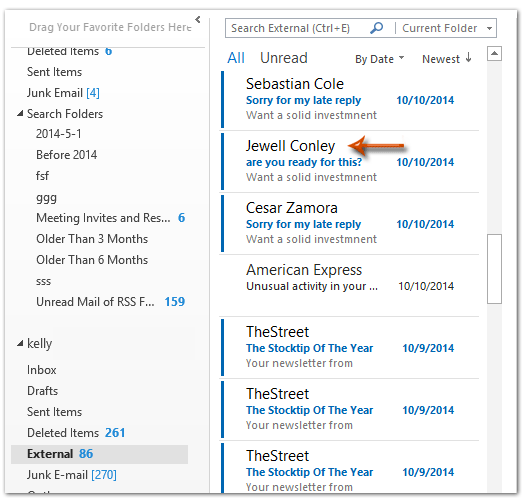
כדי להציג או להציג את דומייני הדואר האלקטרוני של השולחים בתוך רשימת הדואר ב-Microsoft Outlook, ניתן לעקוב אחר הדרכים הבאות כדי להשיג זאת.
שלב 1: פתחו את תיקיית הדואר שבה תרצו להציג או להציג את דומייני הדואר האלקטרוני של השולחים.
שלב 2: לחצו על כפתור "הוסף עמודות" בלשונית "תצוגה".
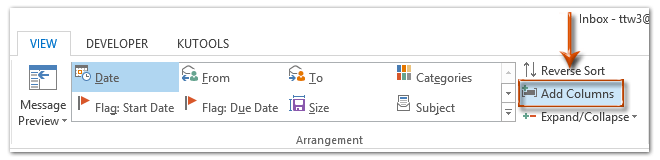
הערה: ב-Outlook 2007, ניתן ללחוץ על "תצוגה" > "תצוגה נוכחית" > "התאם אישית את התצוגה הנוכחית", ולאחר מכן לחצו על כפתור "שדות" בתיבת הדו-שיח המתקבלת "התאם אישית את התצוגה: קומפקטי".
שלב 3: בתיבת הדו-שיח המתקבלת "הצג עמודות (או הצג שדות)", לחצו על כפתור "עמודה חדשה" (או "שדה חדש").
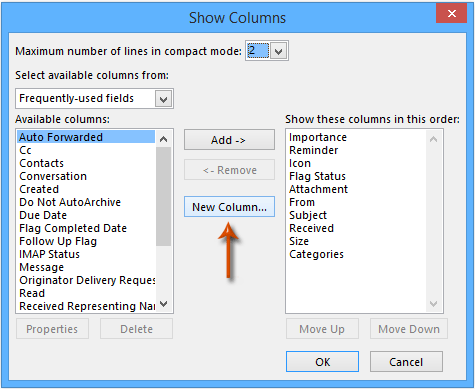
שלב 3: כעת נכנסתם לתיבת הדו-שיח "עמודה חדשה (או שדה חדש)", ועכשיו:
(1) בתיבה "שם", הזינו שם חדש לעמודה זו שאתם יוצרים.
(2) לחצו על תיבת "סוג", ובחרו את "נוסחה" מתוך הרשימה הנפתחת.
(3) לחצו על כפתור "עריכה", ולאחר מכן הזינו את הטקסט הבא לתוך תיבת "נוסחה" בתיבת הדו-שיח. ראו צילום מסך למטה:
right([SearchFromEmail],len([SearchFromEmail])-InStr(1,[SearchFromEmail],"@"))
(4) לחצו על שני כפתורי "אישור" כדי לסגור שתי תיבות דו-שיח.
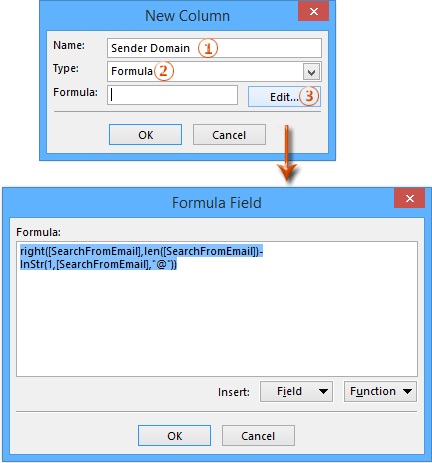
שלב 4: כעת חזרתם לתיבת הדו-שיח "הצג עמודות (או הצג שדות)", בחרו בעמודה החדשה שנוצרה בתיבה "הצג את העמודות הללו בסדר הזה", והעבירו אותה מתחת ל-'מאת'. ראו צילום מסך למטה:
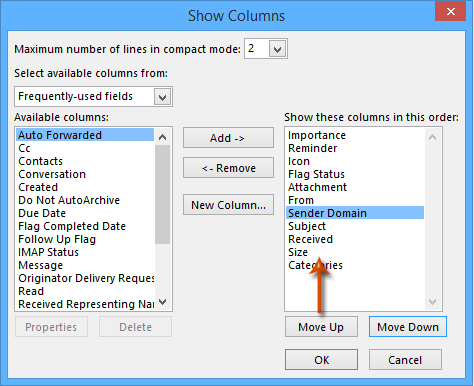
שלב 5: לחצו על כפתור "אישור".
כעת תראו שכל דומיין דואר אלקטרוני של השולח נוסף ומוצג מתחת לשם התצוגה של השולח. ראו את צילום המסך הבא:
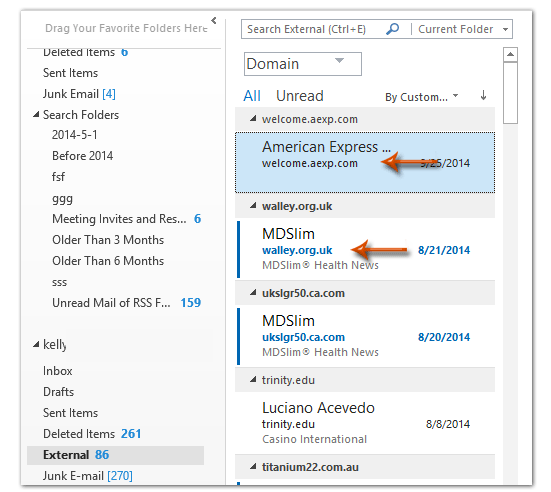
כדי לקבל שיטה לשמירת תצוגה מותאמת אישית זו ב-Outlook, אנא לחצו כאן איך לשמור ולהעתיק הגדרות תצוגה לתיקיות אחרות ב-Outlook?
מאמר קשור
כיצד למיין ולסדר לפי דומיין השולח ב-Outlook?
כלי הפרודוקטיביות הטובים ביותר ל-Office
חדשות חמות: Kutools עבור Outlook משיק גרסה חינמית!
התנסו בגרסה החינמית החדשה של Kutools עבור Outlook עם יותר מ-70 תכונות מדהימות, לשימושכם לתמיד! לחצו להורדה עכשיו!
🤖 Kutools AI : עושה שימוש בטכנולוגיית AI מתקדמת לניהול דואר אלקטרוני בקלות, כולל השבה, סיכום, אופטימיזציה, הרחבה, תרגום וכתיבת הודעות.
📧 אוטומציה של כתובת דואר אלקטרוני: תגובה אוטומטית (זמין עבור POP ו-IMAP) / תזמון שליחת כתובת דואר אלקטרוני / העתקה אוטומטית/עותק מוסתר לפי כלל בעת שליחת משלח אימייל / העברה אוטומטית (כלל מתקדם) / הוספת ברכה אוטומטית / פיצול אוטומטי של דואר אלקטרוני עם מספר נמענים להודעות נפרדות...
📨 ניהול כתובת דואר אלקטרוני: שלח מייל מחדש / חסום דואר אלקטרוני מזויף לפי נושא ואחרים / מחיקת דואר כפול / חיפוש מתקדם / ארגון תיקיות...
📁 קבצים מצורפים Pro: שמירה אצווה / פרידה אצווה / דחיסה אצווה / שמירה אוטומטית / נתק אוטומטית / דחיסה אוטומטית...
🌟 קסם הממשק: 😊עוד אימוגי יפים ומגניבים / קבלת תזכורת כאשר מגיע דואר אלקטרוני חשוב / מזעור Outlook במקום סגירה...
👍 פעולות בלחיצה אחת: השב לכולם עם קבצים מצורפים / דואר אלקטרוני נגד פישינג / 🕘הצגת אזור הזמן של השולח...
👩🏼🤝👩🏻 אנשי קשר ויומן: הוספת אנשי קשר מאצווה מתוך כתובת דואר אלקטרוני נבחרת / פיצול קבוצת אנשי קשר לקבוצות נפרדות / הסר תזכורת יומולדת...
פתחו מיד את Kutools עבור Outlook בלחיצה אחת. אל תחכו – הורידו עכשיו והגבירו את היעילות שלכם!

